Если возникла необходимость в перезагрузке компьютера, а мышка не отвечает, то запустить систему заново всегда можно с помощью клавиатуры. В этом материале мы расскажем о нескольких способах.
Универсальный способ
Самый известный и универсальный способ, с помощью которого можно перезагрузить ноутбук и компьютер. Открываем меню с «Диспетчером задач», где также имеется возможность выключить и перезагрузить устройство.
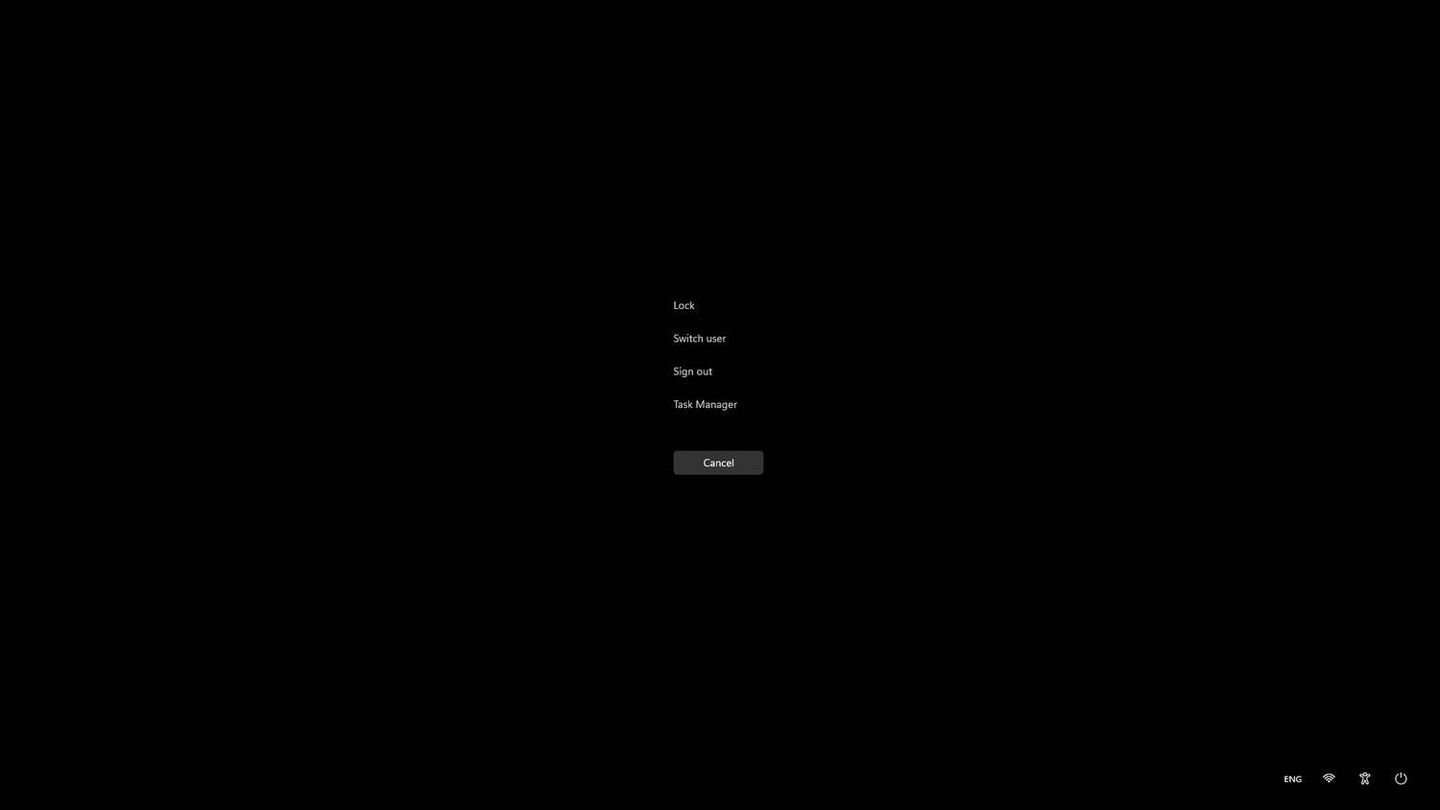
- Нажмите Ctrl + Alt + Delete;
- В появившемся меню выберите стрелкой «Выключение»;
- Нажмите Enter;
- Выберите «Перезагрузка»;
- Нажмите Enter.
Обратите внимание, что в некоторых случаях переключение осуществляется с помощью кнопки Tab.
«Горячие клавиши»
Комбинация нескольких горячих клавиш, которые помогут быстро перезагрузить ПК.

- Ctrl + Alt + F4 (или Alt +F4) — закроет текущее приложение;
- Alt + F4 — закроет активное окно;
- Ctrl + Shift + Esc — откроет диспетчер задач;
- Стрелка вниз — выберите «Завершение работы»;
- Enter — откроется окно завершения работы;
- Стрелка вниз — выберите «Перезагрузка»;
- Enter — компьютер будет перезагружен.
Перезагрузка через BIOS
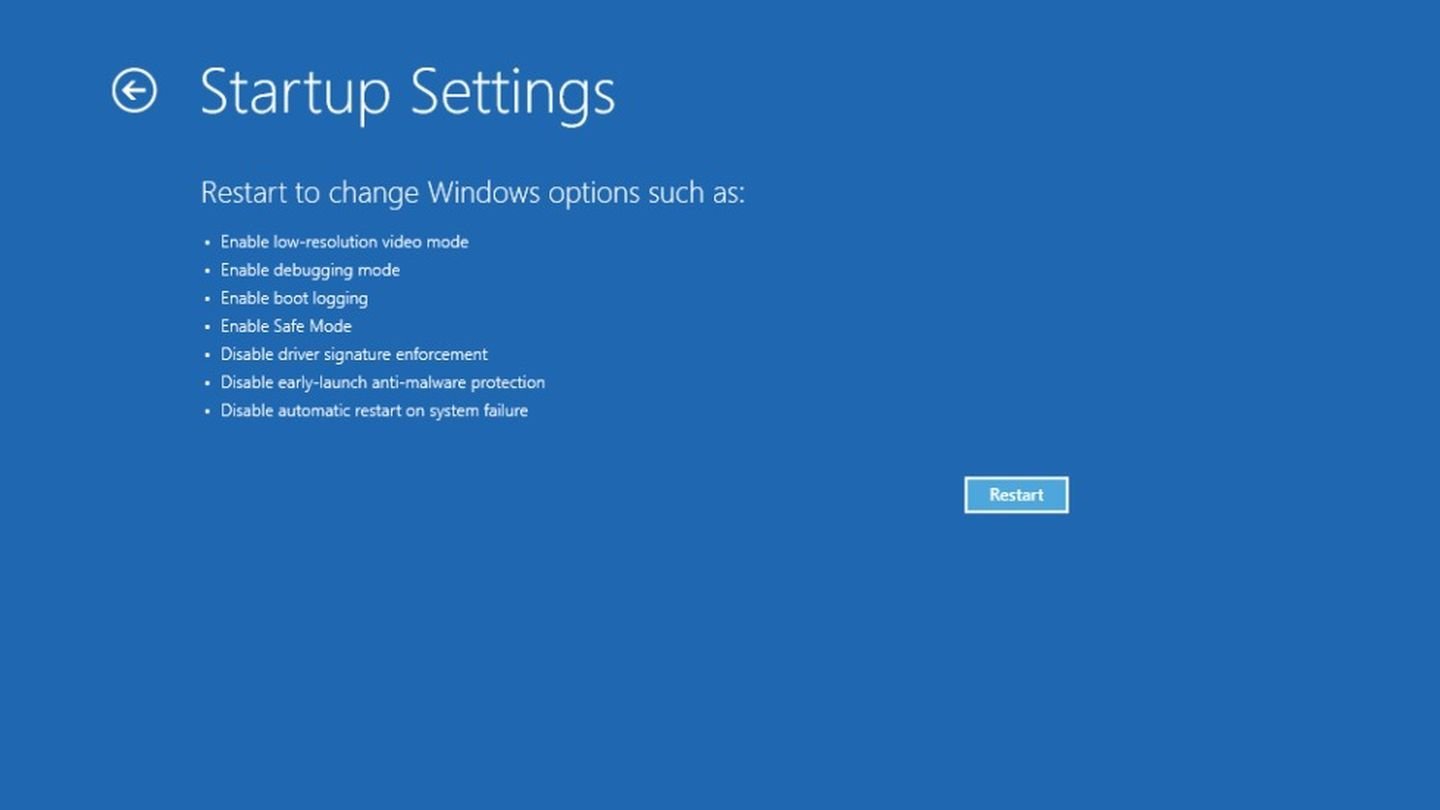
- Во время загрузки компьютера нажмите клавишу, которая отвечает за вход в BIOS (обычно Del, F2, Esc, F10);
- Найдите раздел «Boot»;
- Выберите «Exit & Save Changes»;
- Подтвердите сохранение изменений и выход из BIOS;
- Компьютер будет перезагружен.
Использование командной строки
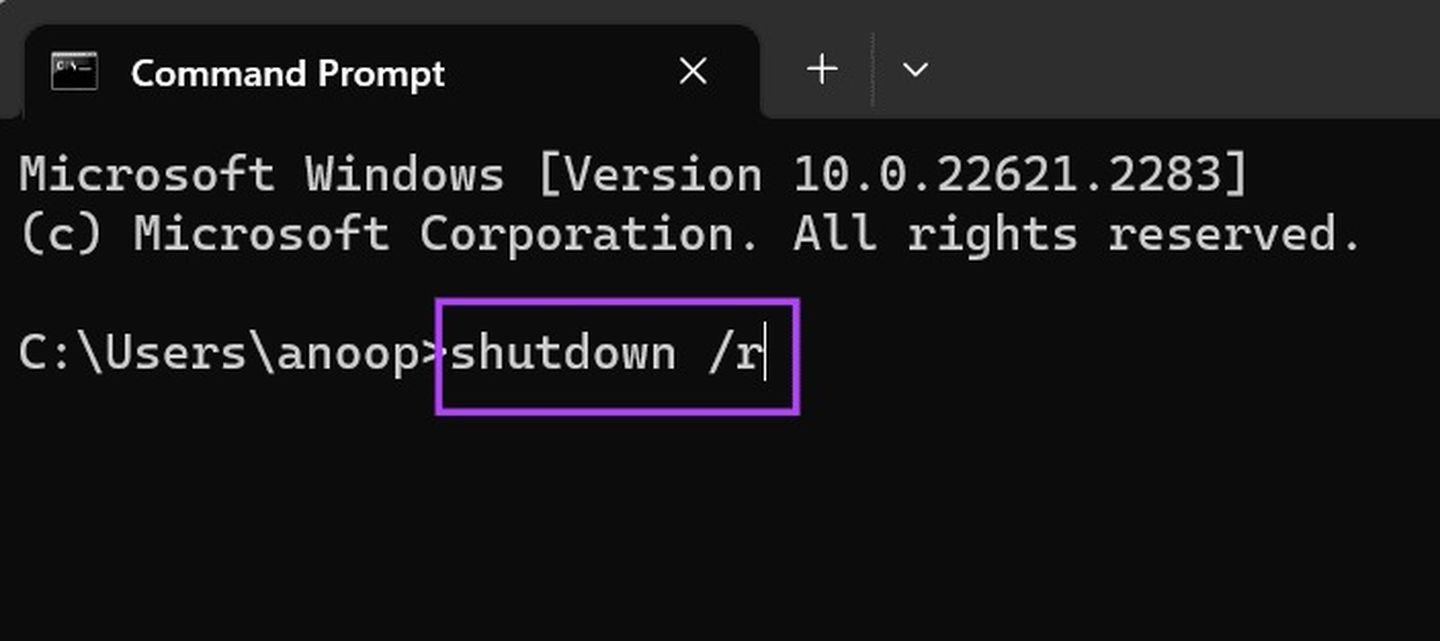
- Нажмите Win + R, чтобы открыть окно «Выполнить»;
- Введите «cmd» и нажмите Enter;
- Введите команду «shutdown /r /t 0» и нажмите Enter;
- Компьютер будет перезагружен через 0 секунд (мгновенно).
Команду «shutdown /r» также можно использовать в программах PowerShell и «Выполнить». Для этого вместо «cmd», как написано выше, введите «PowerShell» или «Run». Впрочем, все три программы выполняют одинаковые действия.
Способ без мышки и клавиатуры
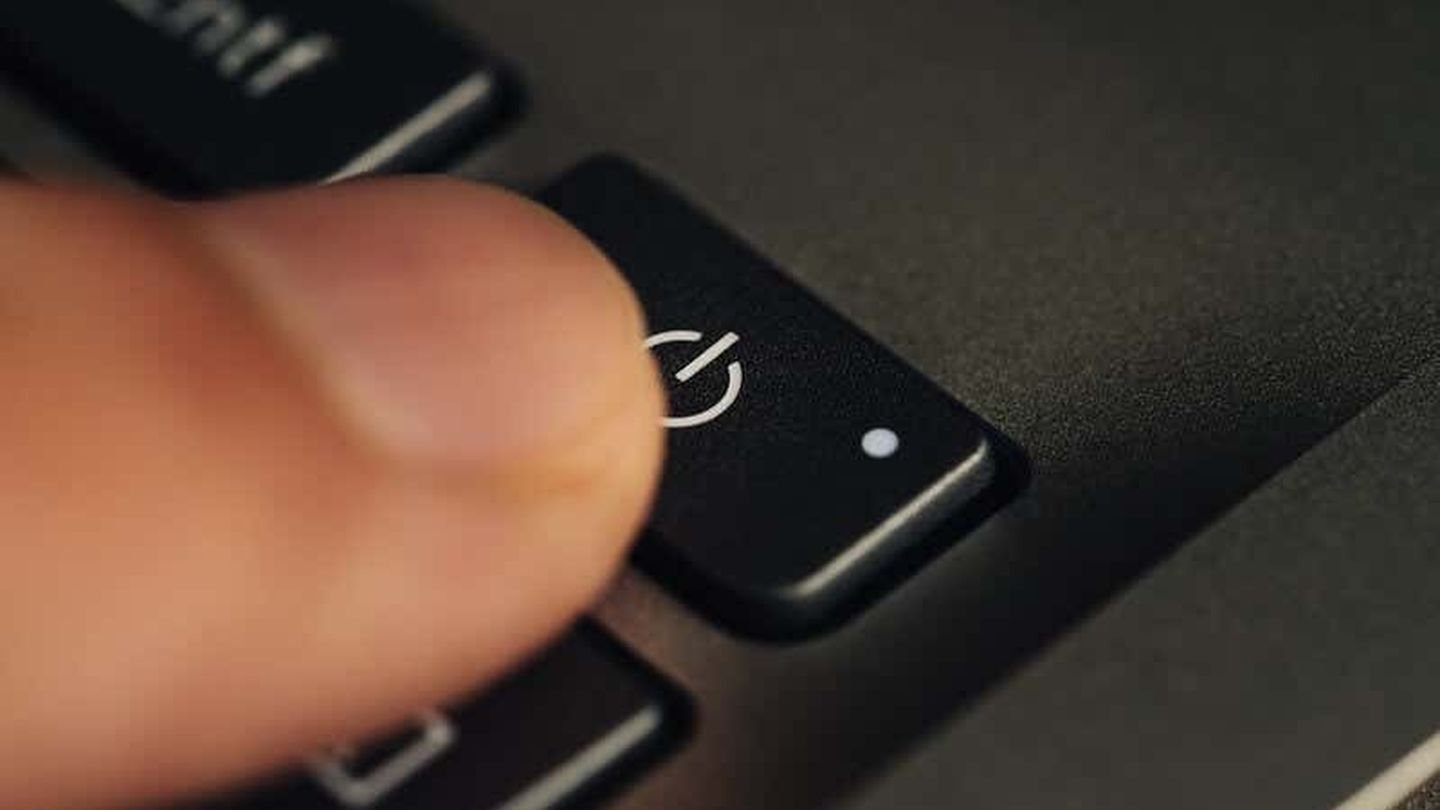
Не забывайте, что, если остальные способы не помогли, то есть самое простое решение — нажать кнопку включения питания компьютера. Зажмите Power и подержите несколько секунд. Компьютер полностью выключится. Через 10–15 секунд включите его вновь. Вероятно, вас встретит экран с сообщением, что ПК был выключен неправильно. Вы сможете запустить проверку системных файлов или проигнорировать сообщение.
Заглавное фото: unplash.com

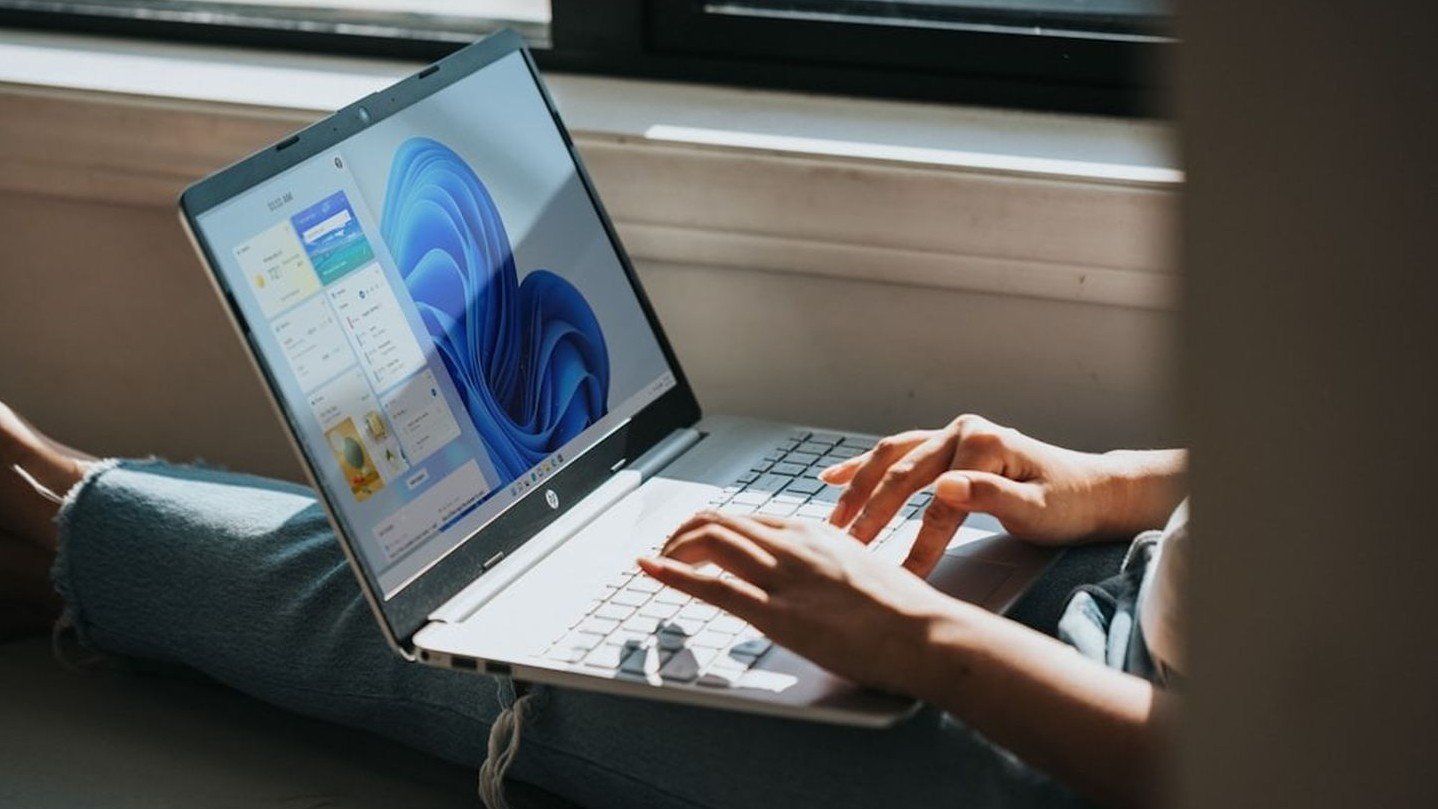
 Антон «Morozov» Морозяка
Антон «Morozov» Морозяка



















0 комментариев